Introduzione
Possiedi un server di Minecraft e dopo svariate sessioni di gioco non trovi più la giusta sfida e motivazione per continuare a giocarci? Gradiresti che venissero rilasciati sempre nuovi aggiornamenti che introducano delle novità in modo da rendere meno noiose le tue esplorazioni?
Se questo è ciò che desideri, ti farà piacere scoprire che la community di Minecraft è enorme e formata da un gran numero di programmatori, che si cimentano nel creare dei “file supplementari” con lo scopo di arricchire il gioco, interrompendo così la monotonia che inevitabilmente colpisce un giocatore di Minecraft. Questi file, chiamati per l’appunto “mod”, permettono di modificare la versione orginale del gioco. Per essere utilizzati, necessitano di uno specifico software che carichi correttamente tali file ad ogni esecuzione del server di gioco e, rispettivamente, dei client.
In questo tutorial imparerai a installare un caricatore di mods (modloader) per configurare delle mod di Minecraft sul tuo server di gioco con Linux Ubuntu 20.04. Se non hai ancora installato Minecraft sul tuo server e vuoi scoprire come farlo, puoi seguire prima il tutorial su come Come installare e configurare un server Minecraft.
Per iniziare dovrai connetterti al tuo server tramite una connessione SSH. Se non l’hai ancora fatto, ti consigliamo di seguire la nostra guida per connetterti in sicurezza con il protocollo SSH. In caso di server locale puoi passare al punto successivo e aprire il terminale del tuo server.
Installazione del ModLoader
La prima cosa da fare per installare delle mod di Minecraft consiste nello scaricare e installare un caricatore di mods. Per Minecraft esistono diversi Modloaders e ognuno di essi sarà in grado di caricare determinati file di mod. Alcune mod prevedono diverse versioni, garantendo compatibilità con più modloader.
Il modloader a cui si farà riferimento in questa guida è quello ufficiale, denominato “Minecraft Forge”. Per installare Minecraft Forge dovrai collegarsi al sito di Minecraft Forge e trovare la versione del modloader che fa al caso tuo.
Seleziona quindi la versione di gioco che vuoi utilizzare e successivamente scegli la versione del modloader che preferisci. In questa guida, per continuità con il tutorial relativo all’installazione del server, verrà utilizzata la versione di Minecraft 1.14.3 e l’ultima versione di Forge disponibile per tale versione del gioco (Forge 1.14.3 – 27.0.60).
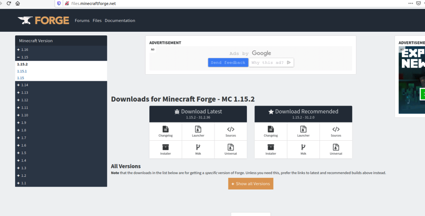
Una volta individuato il link necessario potrai procedere al download da terminale tramite il comando “wget”, come indicato di seguito:
sudo wget -O minecraftforge_installer.1.14.3.jar https://files.minecraftforge.net/maven/net/minecraftforge/forge/1.14.3-27.0.60/forge-1.14.3-27.0.60-installer.jar
Comando generico:
sudo wget -O <NomeInstallerForge>.jar <Link>
Una volta terminato il download, dovrai permettere l'esecuzione del software tramite il comando “chmod”:
sudo chmod +x minecraftforge_installer.1.14.3.jar
Comando generico:
sudo chmod +x <NomeInstallerForge>.jar
Successivamente potrai eseguirlo tramite il seguente comando:
sudo java -jar minecraftforge_installer.1.14.3.jar
Comando generico:
sudo java -jar <NomeInstallerForge>.jar
A questo punto comparirà a schermo una finestra per l’installazione di Forge.
Tra le tre opzioni, seleziona “Install Server” e indica, premendo sul tasto “Browse” (tre puntini) la cartella in cui è stato installato il server Vanilla (vale a dire l’originale, senza modifiche).
Premi “OK” e attendi la fine dell’installazione.
N.B. Non preoccuparti dell’avviso in rosso che notifica l'esistenza dei file nella cartella selezionata. Tale avvertimento è presente semplicemente perché la cartella non è vuota ma contiene i file del server originale.
Terminata la procedura di installazione, sarà presente un nuovo file nella cartella che avrà denominazione “forge-...” con al posto dei puntini la versione scelta. Quest’ultimo file non sarà altro che la versione moddata del server.
Per avviare quindi il server con le mod basterà, d’ora in avanti, eseguire sempre questo file e non più il precedente, ovvero l'originale.
Attenzione: prima di avviare il server con il modloader è sempre consigliabile eseguire un backup del file di gioco in modo tale che, in caso di corruzione accidentale dei file, il mondo di gioco possa essere ripristinato.
Per salvare il backup, sempre posizionandosi da terminale sulla cartella del server, esegui la copia della cartella “world”:
cp -r world backup
In questo modo il server moddato potrà essere avviato senza alcun rischio. Anche in questo caso bisognerà permetterne l’esecuzione come programma tramite il comando “chmod”. Ad esempio:
sudo chmod +x forge-1.14.3-27.0.60.jar
Comando generico:
sudo chmod +x <FileForgeInstallato>.jar
La linea di comando per avviare il server moddato è la seguente:
sudo java -Xmx5G -Xms1024M -jar forge-1.14.3-27.0.60.jar
Generico: Come è possibile notare dalla linea di comando è stata riservata una maggiore quantità di RAM al server rispetto all'esecuzione di un server Vanilla. Un server, che prevede il caricamento di un certo numero di mod, per funzionare correttamente necessiterà infatti di un maggior quantitativo di memoria.
La scelta della memoria RAM da riservare al server di gioco dovrà inoltre essere fatta compatibilmente con la RAM presente dalla macchina predisposta all’esecuzione del server, senza dimenticarsi di lasciare sempre liberi almeno 2 GB di RAM al sistema operativo.
Attenzione: potrebbe capitare che la versione di Forge richieda una scelta più accurata e ristretta di versioni Java per funzionare, a differenza della versione Vanilla del server, che si avvierebbe senza problemi.
In questa guida è stato prevista anche questa problematica. Per cui, qualora il server non dovesse avviarsi dopo la procedura descritta fino ad ora, sarà necessario seguire le istruzioni mostrate nel prossimo paragrafo. Se invece tutto funziona correttamente, il paragrafo successivo “Compatibilità con Java” può essere ignorato.
Compatibilità con Java
Qualora, una volta seguita la procedura finora indicata, il server non dovesse avviarsi bisognerà controllare la versione di Java.
Potrebbe capitare che la versione utilizzata sia superiore a quella richiesta e non permetta il corretto funzionamento del server. In questo caso bisognerà utilizzare la versione di Java 8 a 64Bit.
Le soluzioni possibili sono due:
1) Eseguire la disinstallazione di Java attuale e installare la versione richiesta;
2) Ricorrere ad una copia locale di Java, unica per il server.
Per garantire il corretto funzionamento del server in ogni occasione, anche qualora Java possa essere aggiornato per l’esecuzione di altri programmi, la soluzione di una copia locale risulta essere quella ottimale.
La procedura di installazione è indicata sulla pagina di download di Java. A seconda del percorso in cui è stata installato Java, bisognerà cambiare la riga di comando di avvio del server moddato, indicando il percorso di installazione anziché invocare semplicemente il programma “java”.
Ipotizzando che la versione desiderata sia stata posizionata nella cartella “usr”, la nuova riga di comando sarà la seguente:
sudo usr/java/jre1.8.0_261/bin/java -Xmx5G -Xms1024M -jar forge-1.14.3-27.0.60.jar
Comando generico:
sudo java -Xmx<RAMMassima> -Xms<RAMMinima> -jar <FileForgeInstallato>.jar
Inserimento delle Mod sul server di gioco
Sebbene il server sia moddato a tutti gli effetti, di fatto non ne eseguirà alcuna fino a quando non verranno inserite le mod desiderate nell’apposito percorso.
Se il server, dopo l’aggiunta di Forge, è stato eseguito almeno una volta, sarà possibile individuare nella cartella del server “minecraftserver” una nuova sottocartella denominata “mods”.
Una volta scaricati i file “.jar” contenenti le mod desiderate questi ultimi dovranno essere spostati nella cartella “/minecraftserver/mods/”.
Le mods possono essere scaricate da diversi siti web. Il sito più organizzato è CurseForge, il quale divide le mod per categoria e versione di gioco. Una volta inseriti i file delle mod nel percorso sopracitato basterà avviare nuovamente il server, che questa volta avrà già caricato le mod indicate e che risulteranno così pronte all’uso.
Configurazione del Client
Per loggare su un server moddato e poter giocare sarà necessario che anche tutti i client che vogliano connettersi al server in questione carichino esattamente le stesse mod del server.
Di conseguenza bisognerà installare “Forge” anche per i client e inserire anche nella cartella “mods” dei client tutte le mod utilizzate dal server.
Per installare il client moddato si potrà ricorrere allo stesso programma utilizzato per installare Forge su Server, questa volta spuntando la voce “Install Client”.
N.B. In questo caso non dovrai cambiare il percorso di installazione, ma lasciare quello già indicato.
Una volta terminata la procedura di installazione bisognerà avviare il launcher di Minecraft selezionando come versione quella appena installata, etichettata come “Forge”.
Una volta avviato il gioco, la corretta esecuzione del client moddato sarà facilmente individuabile tramite le diciture in basso a destra al menù che riporteranno la versione di Forge, la versione di Minecraft e il numero di mod caricate.
Login sul Server Minecraft
Il login sul server potrà essere effettuato alla stessa maniera di un server Vanilla.
Ti basterà aprire il client Minecraft, entrare in modalità multiplayer e cliccare su Add server. In questa schermata dovrai inserire il nome e l'indirizzo IP del server di Minecraft, infine cliccare su DONE.
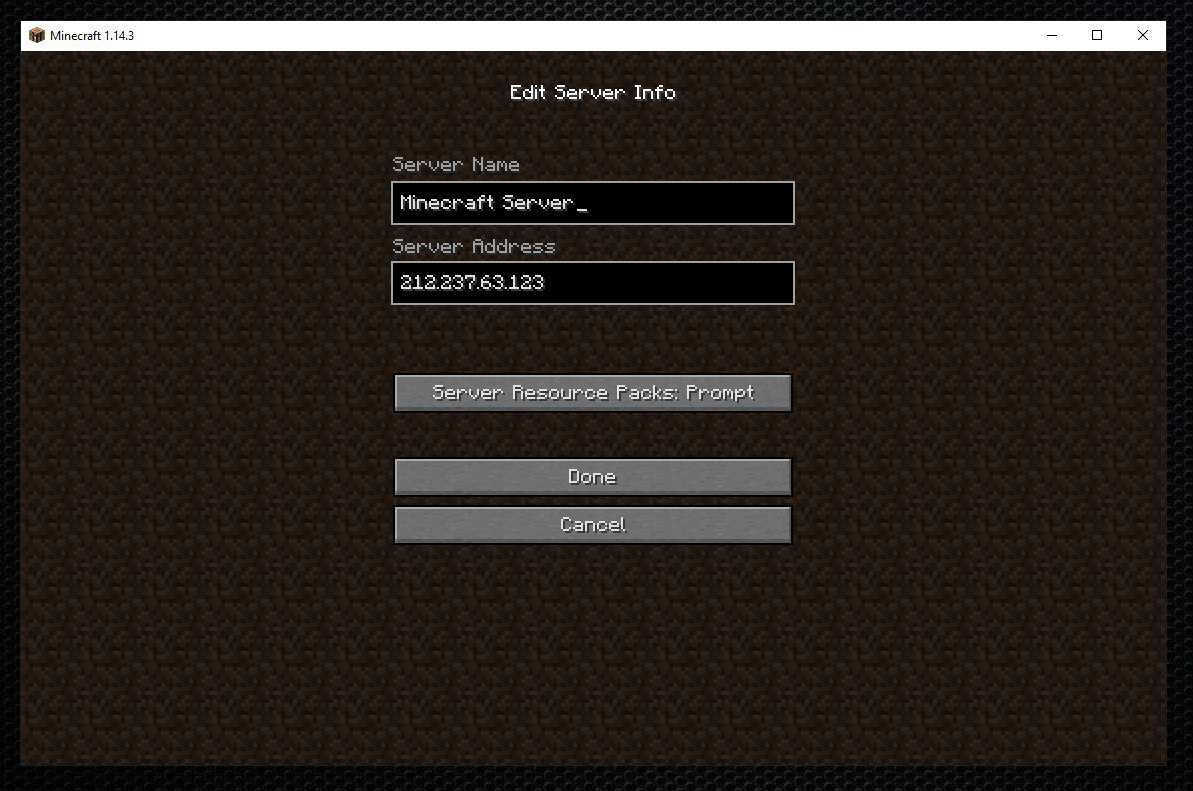
Se il server ti accetterà e potrai iniziare a muoverti nel mondo di gioco, vorrà dire che le mod sono state caricate con successo.
In caso contrario sarà necessario controllare accuratamente che il contenuto della cartella “mods” dei client sia analogo a quello della cartella “mods” del server, inserendo le mod mancanti. È bene ricordare che, qualora venga inserita una nuova mod nel server, quest’ultima dovrà essere inserita anche nei client affinché si possa continuare ad accedere al server di gioco.